使用word文档的时候,有时需要将其保存为pdf格式的文档,该怎么操作呢?下面小编就为大家详细的介绍一下,大家感兴趣的话就一起来了解下吧!
word文档如何转换成pdf格式?word文档转换成pdf格式操作步骤
1、首先打开需要转换的word文档。
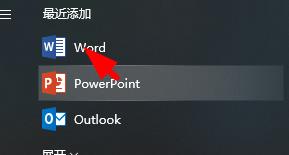
2、然后点击左上角的文件选项。
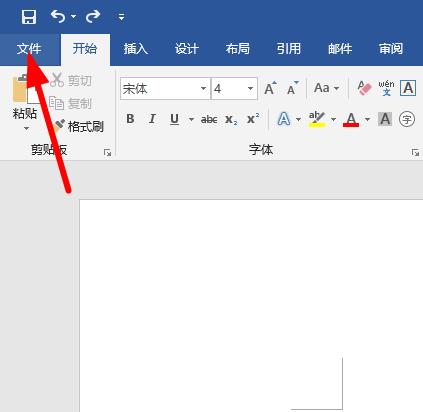
3、接着选择导出功能。
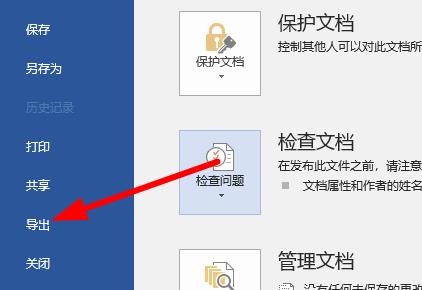
4、再选择创建PDF/XPS文档,点击一下创建
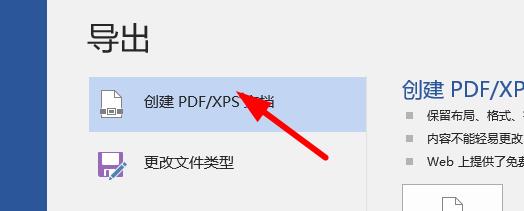
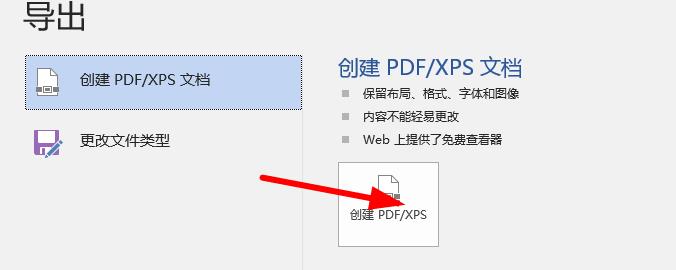
5、下面选择保存位置,输入文件名称即可。
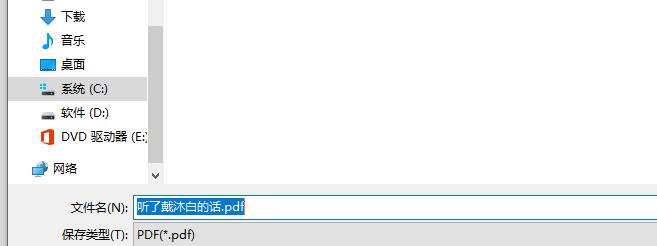
6、最后打开文件可以看到格式已经被转换为PDF文件了。
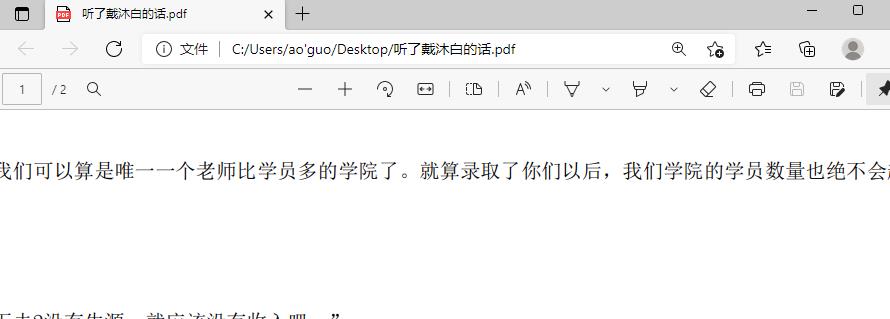
以上这篇文章就是word文档转换成pdf格式操作步骤,更多精彩教程请关注华军下载!











